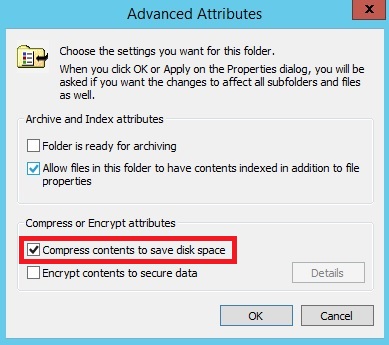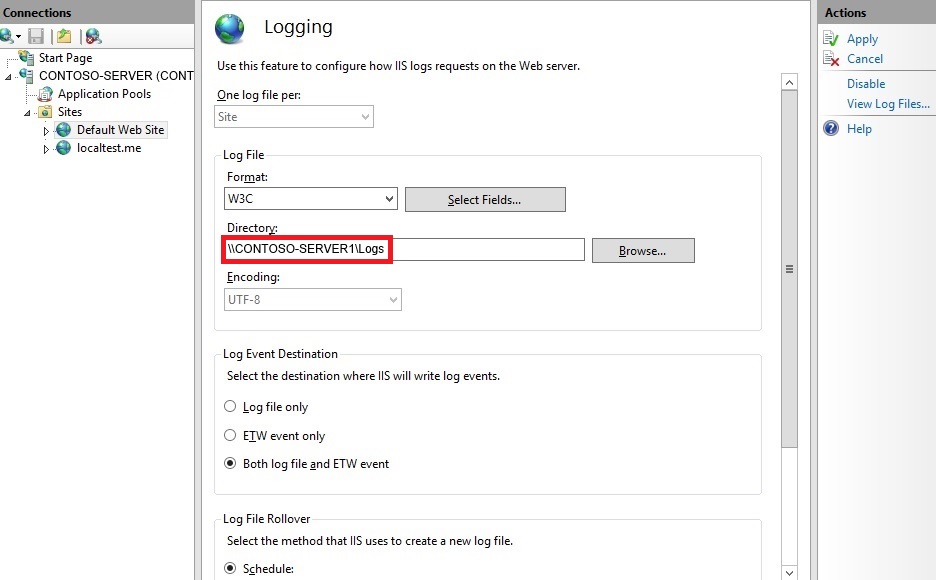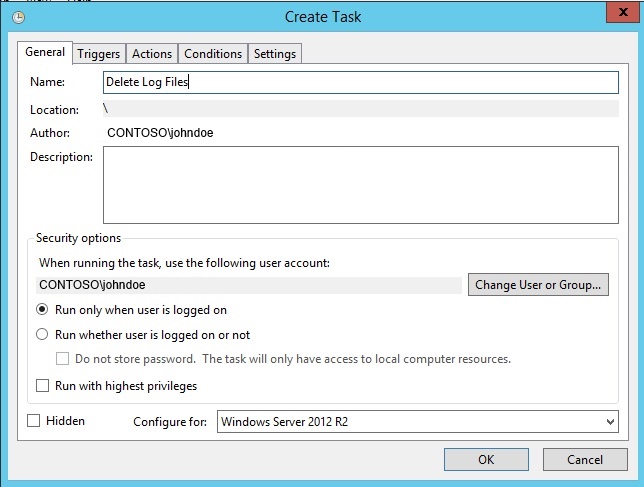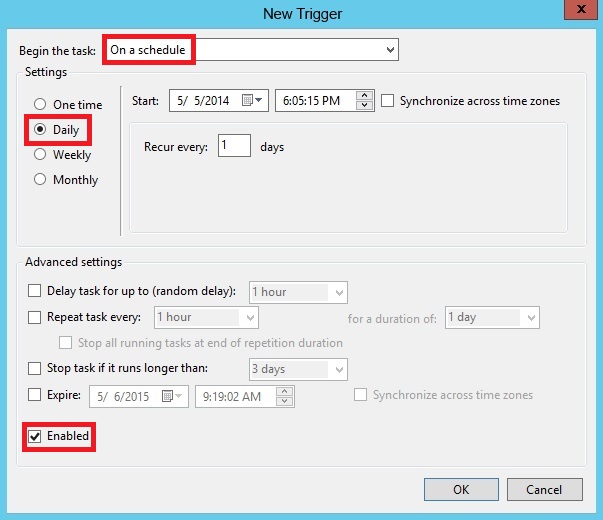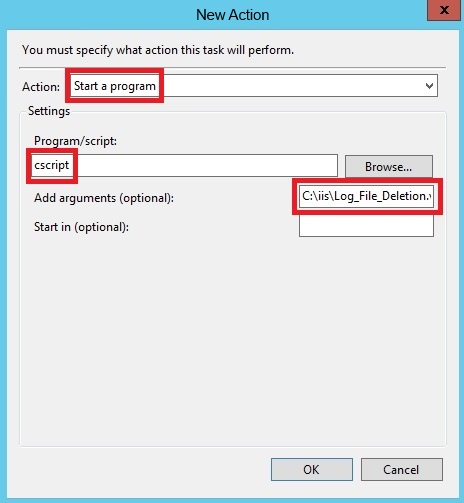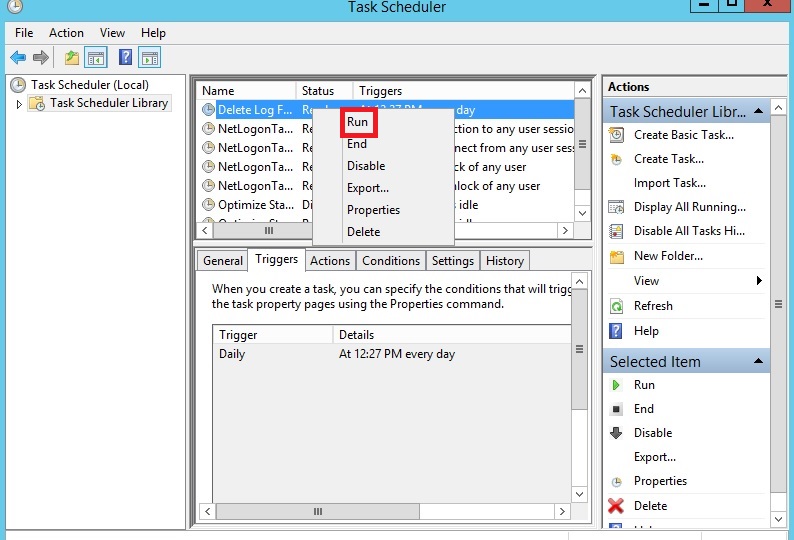یک فرم وب جدید بسازید.

در دیالوگ باز شده نام فرم را به Register تغییر داده و تایید کنید.
فایل ایجاد شده جدید را باز کرده و کد Markup آن را با قطعه کد زیر جایگزین کنید.
<%@ Page Language="C#" AutoEventWireup="true" CodeBehind="Register.aspx.cs" Inherits="WebFormsIdentity.Register" %>
<!DOCTYPE html>
<html xmlns="http://www.w3.org/1999/xhtml">
<head runat="server">
<title></title>
</head>
<body style="
<form id="form1" runat="server">
<div>
<h4 style="Register a new user</h4>
<hr />
<p>
<asp:Literal runat="server" ID="StatusMessage" />
</p>
<div style="margin-bottom:10px">
<asp:Label runat="server" AssociatedControlID="UserName">User name</asp:Label>
<div>
<asp:TextBox runat="server" ID="UserName" />
</div>
</div>
<div style="margin-bottom:10px">
<asp:Label runat="server" AssociatedControlID="Password">Password</asp:Label>
<div>
<asp:TextBox runat="server" ID="Password" TextMode="Password" />
</div>
</div>
<div style="margin-bottom:10px">
<asp:Label runat="server" AssociatedControlID="ConfirmPassword">Confirm password</asp:Label>
<div>
<asp:TextBox runat="server" ID="ConfirmPassword" TextMode="Password" />
</div>
</div>
<div>
<div>
<asp:Button runat="server" OnClick="CreateUser_Click" Text="Register" />
</div>
</div>
</div>
</form>
</body>
</html> این تنها یک نسخه ساده شده Register.aspx است که از چند فیلد فرم و دکمه ای برای ارسال آنها به سرور استفاده میکند.
فایل کد این فرم را باز کرده و محتویات آن را با قطعه کد زیر جایگزین کنید.
using Microsoft.AspNet.Identity;
using Microsoft.AspNet.Identity.EntityFramework;
using System;
using System.Linq;
namespace WebFormsIdentity
{
public partial class Register : System.Web.UI.Page
{
protected void CreateUser_Click(object sender, EventArgs e)
{
// Default UserStore constructor uses the default connection string named: DefaultConnection
var userStore = new UserStore<IdentityUser>();
var manager = new UserManager<IdentityUser>(userStore);
var user = new IdentityUser() { UserName = UserName.Text };
IdentityResult result = manager.Create(user, Password.Text);
if (result.Succeeded)
{
StatusMessage.Text = string.Format("User {0} was created successfully!", user.UserName);
}
else
{
StatusMessage.Text = result.Errors.FirstOrDefault();
}
}
}
} کد این فرم نیز نسخه ای ساده شده است. فایلی که بصورت خودکار توسط VS برای شما ایجاد میشود متفاوت است.
کلاس IdentityUser پیاده سازی پیش فرض EntityFramework از قرارداد IUser است. قرارداد IUser تعریفات حداقلی یک کاربر در ASP.NET Identity Core را در بر میگیرد.
کلاس UserStore پیاده سازی پیش فرض EF از یک فروشگاه کاربر (user store) است. این کلاس چند قرارداد اساسی ASP.NET Identity Core را پیاده سازی میکند: IUserStore, IUserLoginStore, IUserClaimStore و IUserRoleStore.
کلاس UserManager دسترسی به APIهای مربوط به کاربران را فراهم میکند. این کلاس تمامی تغییرات را بصورت خودکار در UserStore ذخیره میکند.
کلاس IdentityResult نتیجه یک عملیات هویتی را معرفی میکند (identity operations).
پوشه App_Data را به پروژه خود اضافه کنید.

فایل Web.config پروژه را باز کنید و رشته اتصال جدیدی برای دیتابیس اطلاعات کاربران اضافه کنید. این دیتابیس در زمان اجرا (runtime) بصورت خودکار توسط EF ساخته میشود. این رشته اتصال شبیه به رشته اتصالی است که هنگام ایجاد پروژه بصورت خودکار برای شما تنظیم میشود.
<?xml version="1.0" encoding="utf-8"?>
<!--
For more information on how to configure your ASP.NET application, please visit
http://go.microsoft.com/fwlink/?LinkId=169433
-->
<configuration>
<configSections>
<!-- For more information on Entity Framework configuration, visit http://go.microsoft.com/fwlink/?LinkID=237468 -->
<section name="entityFramework" type="System.Data.Entity.Internal.ConfigFile.EntityFrameworkSection, EntityFramework, Version=6.0.0.0, Culture=neutral, PublicKeyToken=b77a5c561934e089" requirePermission="false" />
</configSections>
<connectionStrings>
<add name="DefaultConnection" connectionString="Data Source=(LocalDb)\v11.0;AttachDbFilename=|DataDirectory|\WebFormsIdentity.mdf;Initial Catalog=WebFormsIdentity;Integrated Security=True"
providerName="System.Data.SqlClient" />
</connectionStrings>
<system.web>
<compilation debug="true" targetFramework="4.5" />
<httpRuntime targetFramework="4.5" />
</system.web>
<entityFramework>
<defaultConnectionFactory type="System.Data.Entity.Infrastructure.LocalDbConnectionFactory, EntityFramework">
<parameters>
<parameter value="v11.0" />
</parameters>
</defaultConnectionFactory>
<providers>
<provider invariantName="System.Data.SqlClient" type="System.Data.Entity.SqlServer.SqlProviderServices, EntityFramework.SqlServer" />
</providers>
</entityFramework>
</configuration> همانطور که مشاهده میکنید نام این رشته اتصال DefaultConnection است.
روی فایل Register.aspx کلیک راست کنید و گزینه Set As Start Page را انتخاب کنید. اپلیکیشن خود را با کلیدهای ترکیبی Ctrl + F5 اجرا کنید که تمام پروژه را کامپایل نیز خواهد کرد. یک نام کاربری و کلمه عبور وارد کنید و روی Register کلیک کنید.

ASP.NET Identity از اعتبارسنجی نیز پشتیبانی میکند، مثلا در این مرحله میتوانید از اعتبارسنج هایی که توسط ASP.NET Identity Core عرضه میشوند برای کنترل رفتار فیلدهای نام کاربری و کلمه عبور استفاده کنید. اعتبارسنج پیش فرض کاربران (User) که UserValidator نام دارد خاصیتی با نام AllowOnlyAlphanumericUserNames دارد که مقدار پیش فرضش هم true است. اعتبارسنج پیش فرض کلمه عبور (MinimumLengthValidator) اطمینان حاصل میکند که کلمه عبور حداقل 6 کاراکتر باشد. این اعتبارسنجها بصورت propertyها در کلاس UserManager تعریف شده اند و میتوانید آنها را overwrite کنید و اعتبارسنجی سفارشی خود را پیاده کنید. از آنجا که الگوی دیتابیس سیستم عضویت توسط Entity Framework مدیریت میشود، روی الگوی دیتابیس کنترل کامل دارید، پس از Data Annotations نیز میتوانید استفاده کنید.
تایید دیتابیس LocalDbIdentity که توسط EF ساخته میشود
از منوی View گزینه Server Explorer را انتخاب کنید.

گره (DefaultConnection (WebFormsIdentity و سپس Tables را باز کنید. روی جدول AspNetUsers کلیک راست کرده و Show Table Data را انتخاب کنید.


پیکربندی اپلیکیشن برای استفاده از احراز هویت OWIN
تا این مرحله ما تنها امکان ایجاد حسابهای کاربری را فراهم کرده ایم. حال نیاز داریم امکان احراز هویت کاربران برای ورود آنها به سایت را فراهم کنیم. ASP.NET Identity برای احراز هویت مبتنی بر فرم (forms authentication) از OWIN Authentication استفاده میکند. OWIN Cookie Authentication مکانیزمی برای احراز هویت کاربران بر اساس cookieها و claimها است (claims-based). این مکانیزم میتواند توسط Entity Framework روی
OWIN یا IIS استفاده شود.
با چنین مدلی، میتوانیم از پکیجهای احراز هویت خود در فریم ورکهای مختلفی استفاده کنیم، مانند ASP.NET MVC و ASP.NET Web Forms. برای اطلاعات بیشتر درباره پروژه Katana و نحوه اجرای آن بصورت Host Agnostic به لینک
Getting Started with the Katana Project مراجعه کنید.
نصب پکیجهای احراز هویت روی پروژه
روی نام پروژه خود کلیک راست کرده و Manage NuGet Packages را انتخاب کنید. در قسمت جستجوی دیالوگ باز شده عبارت "Identity.Owin" را وارد کنید و این پکیج را نصب کنید.

به دنبال پکیجی با نام Microsoft.Owin.Host.SystemWeb بگردید و آن را نیز نصب کنید.
پکیج Microsoft.Aspnet.Identity.Owin حاوی یک سری کلاس Owin Extension است و امکان مدیریت و پیکربندی OWIN Authentication در پکیجهای ASP.NET Identity Core را فراهم میکند.
پکیج Microsoft.Owin.Host.SystemWeb حاوی یک سرور OWIN است که اجرای اپلیکیشنهای مبتنی بر OWIN را روی IIS و با استفاده از ASP.NET Request Pipeline ممکن میسازد. برای اطلاعات بیشتر به OWIN Middleware in the IIS integrated pipeline مراجعه کنید.
افزودن کلاسهای پیکربندی Startup و Authentication
روی پروژه خود کلیک راست کرده و گزینه Add و سپس Add New Item را انتخاب کنید. در قسمت جستجوی دیالوگ باز شده عبارت "owin" را وارد کنید. نام کلاس را "Startup" تعیین کرده و تایید کنید.

فایل Startup.cs را باز کنید و قطعه کد زیر را با محتویات آن جایگزین کنید تا احراز هویت OWIN Cookie Authentication پیکربندی شود.
using Microsoft.AspNet.Identity;
using Microsoft.Owin;
using Microsoft.Owin.Security.Cookies;
using Owin;
[assembly: OwinStartup(typeof(WebFormsIdentity.Startup))]
namespace WebFormsIdentity
{
public class Startup
{
public void Configuration(IAppBuilder app)
{
// For more information on how to configure your application, visit http://go.microsoft.com/fwlink/?LinkID=316888
app.UseCookieAuthentication(new CookieAuthenticationOptions
{
AuthenticationType = DefaultAuthenticationTypes.ApplicationCookie,
LoginPath = new PathString("/Login")
});
}
}
} این کلاس حاوی خاصیت OwinAttribute است که کلاس راه انداز OWIN را نشانه گذاری میکند. هر اپلیکیشن OWIN یک کلاس راه انداز (startup) دارد که توسط آن میتوانید کامپوننتهای application pipeline را مشخص کنید. برای اطلاعات بیشتر درباره این مدل، به OWIN Startup Class Detection مراجعه فرمایید.
افزودن فرمهای وب برای ثبت نام و ورود کاربران
فایل Register.cs را باز کنید و قطعه کد زیر را وارد کنید. این قسمت پس از ثبت نام موفقیت آمیز کاربر را به سایت وارد میکند.
using Microsoft.AspNet.Identity;
using Microsoft.AspNet.Identity.EntityFramework;
using Microsoft.Owin.Security;
using System;
using System.Linq;
using System.Web;
namespace WebFormsIdentity
{
public partial class Register : System.Web.UI.Page
{
protected void CreateUser_Click(object sender, EventArgs e)
{
// Default UserStore constructor uses the default connection string named: DefaultConnection
var userStore = new UserStore<IdentityUser>();
var manager = new UserManager<IdentityUser>(userStore);
var user = new IdentityUser() { UserName = UserName.Text };
IdentityResult result = manager.Create(user, Password.Text);
if (result.Succeeded)
{
var authenticationManager = HttpContext.Current.GetOwinContext().Authentication;
var userIdentity = manager.CreateIdentity(user, DefaultAuthenticationTypes.ApplicationCookie);
authenticationManager.SignIn(new AuthenticationProperties() { }, userIdentity);
Response.Redirect("~/Login.aspx");
}
else
{
StatusMessage.Text = result.Errors.FirstOrDefault();
}
}
}
}
از آنجا که ASP.NET Identity و OWIN Cookie Authentication هر دو مبتنی بر Claims هستند، فریم ورک از برنامه نویس اپلیکیشن انتظار دارد تا برای کاربر یک آبجکت از نوع
ClaimsIdentity تولید کند. این آبجکت تمام اطلاعات اختیارات کاربر را در بر میگیرد، مثلا اینکه کاربر به چه نقش هایی تعلق دارد. همچنین در این مرحله میتوانید اختیارات (Claims) جدیدی به کاربر اضافه کنید.
شما با استفاده از AuthenticationManager که متعلق به OWIN است میتوانید کاربر را به سایت وارد کنید. برای این کار شما متد SignIn را فراخوانی میکنید و آبجکتی از نوع ClaimsIdentity را به آن پاس میدهید. این کد کاربر را به سایت وارد میکند و یک کوکی برای او میسازد. این فراخوانی معادل همان
FormAuthentication.SetAuthCookie است که توسط ماژول
FormsAuthentication استفاده میشود.
روی پروژه خود کلیک راست کرده، فرم وب جدیدی با نام Login بسازید.

فایل Login.aspx را باز کنید و کد Markup آن را مانند قطعه کد زیر تغییر دهید.
<%@ Page Language="C#" AutoEventWireup="true" CodeBehind="Login.aspx.cs" Inherits="WebFormsIdentity.Login" %>
<!DOCTYPE html>
<html xmlns="http://www.w3.org/1999/xhtml">
<head runat="server">
<title></title>
</head>
<body style="font-family: Arial, Helvetica, sans-serif; font-size: small">
<form id="form1" runat="server">
<div>
<h4 style="font-size: medium">Log In</h4>
<hr />
<asp:PlaceHolder runat="server" ID="LoginStatus" Visible="false">
<p>
<asp:Literal runat="server" ID="StatusText" />
</p>
</asp:PlaceHolder>
<asp:PlaceHolder runat="server" ID="LoginForm" Visible="false">
<div style="margin-bottom: 10px">
<asp:Label runat="server" AssociatedControlID="UserName">User name</asp:Label>
<div>
<asp:TextBox runat="server" ID="UserName" />
</div>
</div>
<div style="margin-bottom: 10px">
<asp:Label runat="server" AssociatedControlID="Password">Password</asp:Label>
<div>
<asp:TextBox runat="server" ID="Password" TextMode="Password" />
</div>
</div>
<div style="margin-bottom: 10px">
<div>
<asp:Button runat="server" OnClick="SignIn" Text="Log in" />
</div>
</div>
</asp:PlaceHolder>
<asp:PlaceHolder runat="server" ID="LogoutButton" Visible="false">
<div>
<div>
<asp:Button runat="server" OnClick="SignOut" Text="Log out" />
</div>
</div>
</asp:PlaceHolder>
</div>
</form>
</body>
</html> محتوای فایل Login.aspx.cs را نیز مانند لیست زیر تغییر دهید.
using Microsoft.AspNet.Identity;
using Microsoft.AspNet.Identity.EntityFramework;
using Microsoft.Owin.Security;
using System;
using System.Web;
using System.Web.UI.WebControls;
namespace WebFormsIdentity
{
public partial class Login : System.Web.UI.Page
{
protected void Page_Load(object sender, EventArgs e)
{
if (!IsPostBack)
{
if (User.Identity.IsAuthenticated)
{
StatusText.Text = string.Format("Hello {0}!", User.Identity.GetUserName());
LoginStatus.Visible = true;
LogoutButton.Visible = true;
}
else
{
LoginForm.Visible = true;
}
}
}
protected void SignIn(object sender, EventArgs e)
{
var userStore = new UserStore<IdentityUser>();
var userManager = new UserManager<IdentityUser>(userStore);
var user = userManager.Find(UserName.Text, Password.Text);
if (user != null)
{
var authenticationManager = HttpContext.Current.GetOwinContext().Authentication;
var userIdentity = userManager.CreateIdentity(user, DefaultAuthenticationTypes.ApplicationCookie);
authenticationManager.SignIn(new AuthenticationProperties() { IsPersistent = false }, userIdentity);
Response.Redirect("~/Login.aspx");
}
else
{
StatusText.Text = "Invalid username or password.";
LoginStatus.Visible = true;
}
}
protected void SignOut(object sender, EventArgs e)
{
var authenticationManager = HttpContext.Current.GetOwinContext().Authentication;
authenticationManager.SignOut();
Response.Redirect("~/Login.aspx");
}
}
} - متد Page_Load حالا وضعیت کاربر جاری را بررسی میکند و بر اساس وضعیت Context.User.Identity.IsAuthenticated تصمیم گیری میکند.
نمایش نام کاربر جاری: فریم ورک ASP.NET Identity روی System.Security.Principal.Identity متدهایی نوشته است که به شما امکان دریافت نام و شناسه کاربر جاری را میدهد. این متدها در اسمبلی Microsoft.AspNet.Identity.Core وجود دارند. این متدها جایگزین HttpContext.User.Identity.Name هستند. این متد، متد CreateUser_Click را که پیشتر بصورت خودکار ایجاد شده جایگزین میکند و پس از ایجاد موفقیت آمیز حساب کاربری، کاربر جاری را به سایت وارد میکند. فریم ورک OWIN متدهایی روی System.Web.HttpContext افزوده است که به شما این امکان را میدهند که یک ارجاع از نوع IOwinContext بگیرید. این متدها در اسمبلی Microsoft.Owin.Host.SystemWeb وجود دارند. کلاس OwinContext خاصیتی از نوع IAuthenticationManager دارد که امکانات احراز هویت موجود برای درخواست جاری را معرفی میکند.
- پروژه را با Ctrl + F5 اجرا کنید و کاربر جدیدی بسازید. پس از وارد کردن نام کاربری و کلمه عبور و کلیک کردن دکمه Register باید بصورت خودکار به سایت وارد شوید و نام خود را مشاهده کنید.

- همانطور که مشاهده میکنید در این مرحله حساب کاربری جدید ایجاد شده و به سایت وارد شده اید. روی Log out کلیک کنید تا از سایت خارج شوید. پس از آن باید به صفحه ورود هدایت شوید.
- حالا یک نام کاربری یا کلمه عبور نامعتبر وارد کنید و روی Log in کلیک کنید.
متد UserManager.Find مقدار null بر میگرداند، بنابراین پیام خطای "Invalid username or password" نمایش داده خواهد شد.